8 sie
Kaspersky PURE – opis programu
Kaspersky PURE 2.0 – to zdecydowanie najbardziej rozbudowany technologicznie z całej gamy produktów Firmy Kaspersky Lab. Produkt o nazwie PURE służy do kompleksowej ochrony wszystkich komputerów w Twoim domu. Zabezpiecza i chroni tożsamość Twoich bliskich i sprawia, że Twoje komputery oraz zawarte w nich dokumenty, dane, hasła, zdjęcia etc. są zabezpieczone w najwyższym stopniu.
Producent – Kaspersky Lab
Cena programu – 275 PLN /za Kaspersky PURE 2.0 (ochrona 1 rok na trzy komputery).
Kaspersky PURE 2.0 to kompletny pakiet, który zabezpiecza Twoje komputery przed atakiem hakerskim, kradzieżą poufnych danych, czy po prostu przed niechcianą ingerencją w prywatne dane. Kaspersky PURE 2.0 posiada /dostępne w łatwy sposób/ zaawansowane funkcje zarządzania wszystkim komputerami w Twoim domu za pośrednictwem jednego urządzenia. Program dba o bezawaryjną pracę systemu i niweluje zagrożenia z sieci internetowej.
[ad]
Polska strona Kaspersky PURE 2.0
Do instalacji wymagane jest połączenie z Internetem.
Wersja testowanego programu Kaspersky PURE 2.0 to 12.0.1.288 (a,b,c)
Wersje testowa ( po polsku 30 dniowa) do pobrania:
Wielkość pliku instalacyjnego Kaspersky PURE 2.0: 181,21 MB
Język interfejsu: Multilanguage /polski, angielski i wiele innych/
Wymagania systemowe Kaspersky PURE 2.0:
Microsoft Windows XP, Microsoft Windows Vista , Microsoft Windows 7 – wszystkie w/w systemy 32-bitowe (x86) lub 64-bitowe (x64).
Kaspersky PURE będzie działał w ograniczony sposób w niektórych systemach.
Informacja ze strony producenta:
Ograniczenia dla wszystkich 64-bitowych systemów operacyjnych:
• Menedżer haseł nie obsługuje 64-bitowych aplikacji we wszystkich 64-bitowych systemach operacyjnych
• Bezpieczny pulpit nie działa z 64-bitowymi systemami operacyjnymi
• Tryby Bezpieczne przeglądanie oraz Bezpieczne uruchamianie nie działają z systemem Microsoft Windows XP x64
• Tryby Bezpieczne przeglądanie oraz Bezpieczne uruchamianie działają z ograniczeniami z systemem Microsoft Windows Vista x64 i Microsoft Windows 7 x64.
Uruchamiamy plik instalacyjny:
Jeśli chcemy skorzystać z programu musimy wyrazić zgodę na dalszą instalację:
Po przeczytaniu zasad wyrażamy /lub nie/ zgodę i klikamy na „Instaluj”. Program poprosi Nas o restart i po ponownym uruchomieniu komputera zapyta Nas o ewentualne detale dotyczące ustawień. Po przyjęciu danych widzimy okno główne świeżo zainstalowanego Kaspersky PURE 2.0:
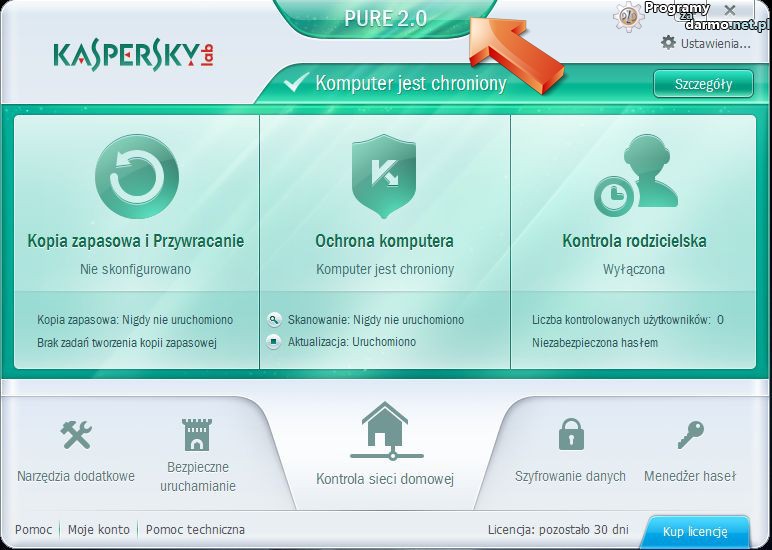
Czerwona strzałka wskazuje, gdzie możemy kliknąć, by odczytać wersję zainstalowanego programu – po wykonaniu widzimy:
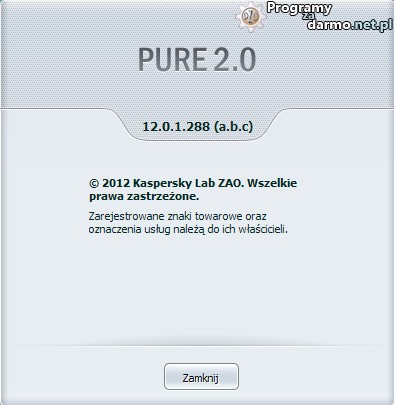
By przybliżyć Wam funkcje i poszczególne zalety programu w ciekawszy niż zazwyczaj sposób wzbogaciłem wygląd zrzutów o „nowe” /dla mnie też/ elementy /dłoń wskazuje element do wciśnięcia/
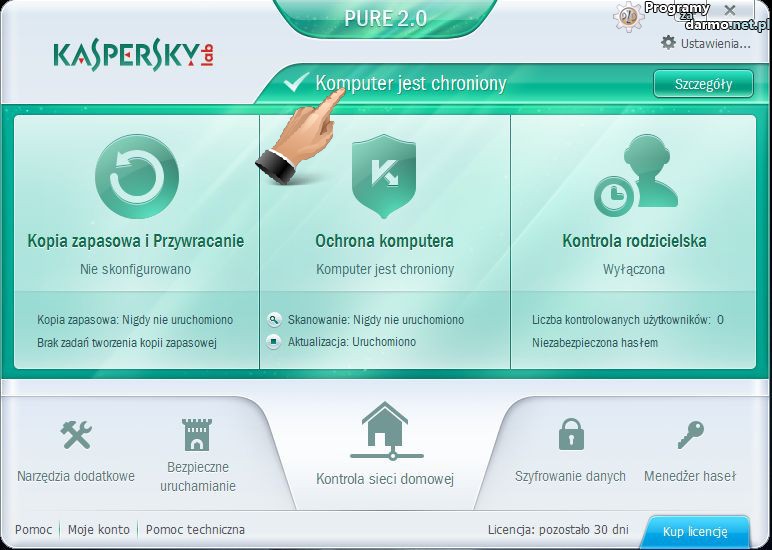
A kolejny zrzut ekranu – uruchomioną funkcję – czyli „Problemy dotyczące bezpieczeństwa”:
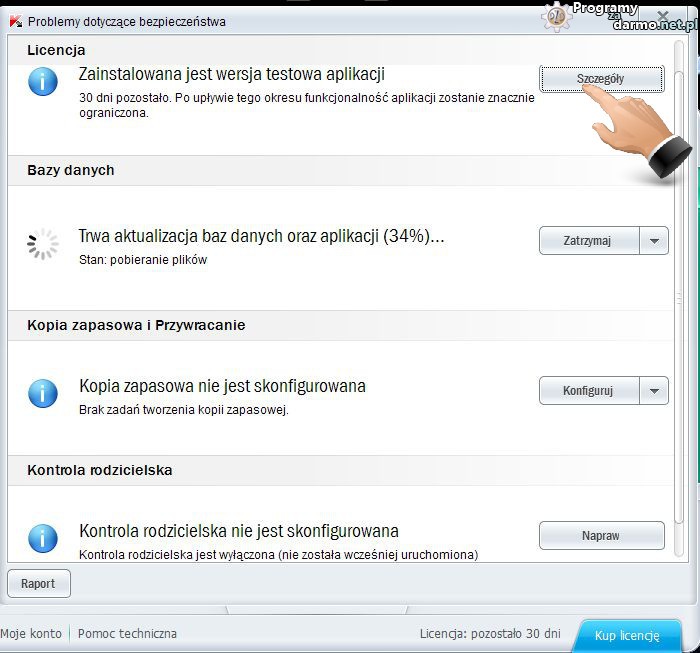
Kliknąłem /jak widać powyżej/ na „Szczegóły” i mamy:
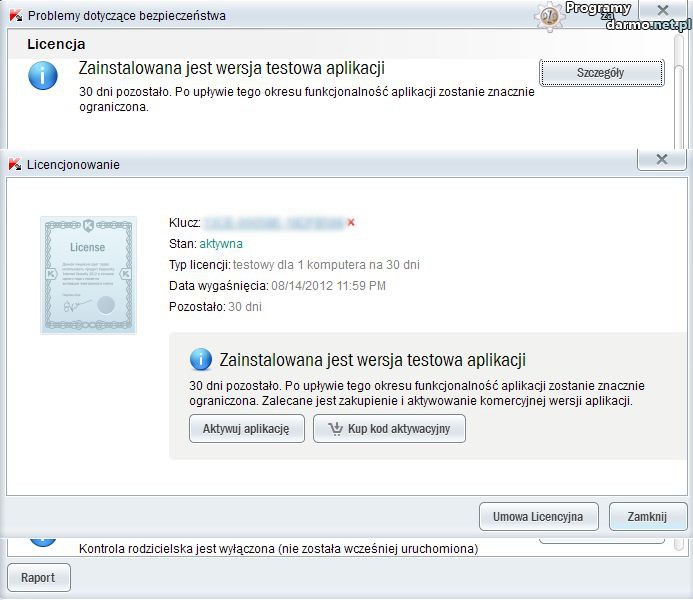
Jak widać powyżej na potrzeby opisu korzystam z /w pełni funkcjonalnej/ darmowej wersji testowej /trial na 30 dni /.
Program „samoistnie” uruchomił aktualizację, więc zainteresował mnie inny element składowy Kaspersky PURE :
Ta opcja przenosi Nas do konfiguracji kopii zapasowej dostępnej z głównego okna programu – patrz napis „Dostępne tutaj” /więc do tego miejsca wrócimy za jakiś czas/.
Teraz przyjrzymy się opcji ustawień programu:
„Klik” na „Ustawienia”:

Ochrona aplikacji jest włączona.
Jeśli kiedyś zechcemy odinstalować Kaspersky PURE wcześniej należy odznaczyć okienko „Włącz ochronę” na karcie „Ogólne” i „Włącz autoochronę” na karcie „Autoochrona”, gdyż będą problemy z usunięciem programu z systemu /zrzuty powyżej i poniżej/:
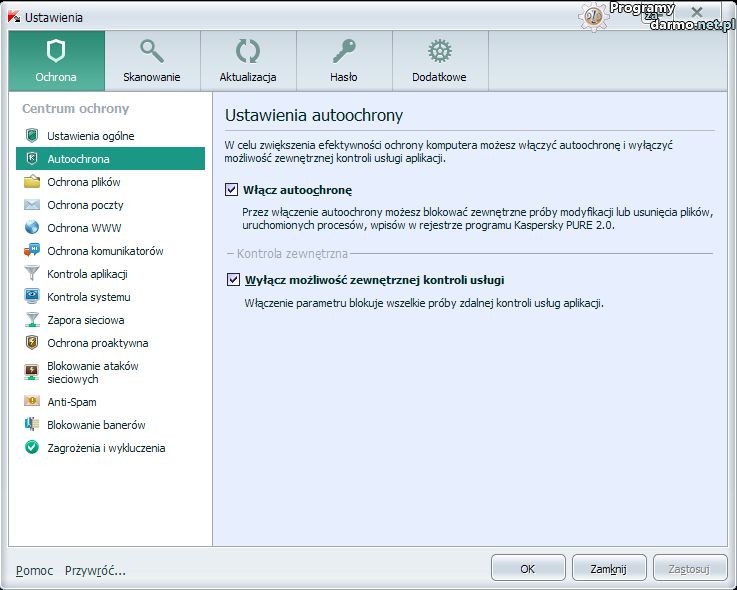
Teraz po kolei pokażę kolejne „odnośniki”:
Program chroni Nasze pliki i pocztę:
Ochrona stron internetowych jest dodatkowo wzmacniana poprzez instalację dodatków do przeglądarek internetowych /dostępna jest też możliwość korzystania z wirtualnej klawiatury by zminimalizować zagrożenia odczytu z klasycznej klawiatury/
Wzmocniony jest też nadzór nad komunikatorami, z których często „płynęły” zagrożenia:
Kontrolowana jest też aktywność zainstalowanych aplikacji:
Kontrola zachowań systemu pozwala programowi trzymać pieczę nad nieprzewidzianym zachowaniem kolidujących czasem ze sobą programów:
Mamy możliwość skorzystania z zapory sieciowej Kaspersky PURE, przy czym zaleca się stosowanie tylko jednej zapory np. albo systemowej albo programu – wybór pozostawiony jest użytkownikowi:
Ochrona proaktywna zapobiega potencjalnym zagrożeniom /nawet jeśli nie ma ich jeszcze na liście zagrożeń/
Blokowanie ataków sieciowych chyba nie wymaga komentarza …
Program monitoruje Nasze zachowanie podczas odbierania poczty i tworzy bazę wiadomości uznawanych przez Nas za spam na tej podstawie /i potem nie musimy sami usuwać niechcianych wiadomości /zawsze jednak możemy przejrzeć wiadomości uznawane za spam w odrzuconej poczcie:
A teraz czas na jedną z fajniejszych funkcji programu dla osób niezbyt lubiących reklamy w przeglądarkach czy programach.
Blokowanie banerów , które w tym programie świetnie się spisuje.
Czasem /fakt, że sporadycznie/ zablokuje jakąś przydatną Nam stronę, ale wystarczy wtedy odznaczyć blokowanie w ustawieniach Kaspersky PURE by obejrzeć daną treść /odznacz wtedy „Włącz moduł blokowania banerów”/. Potem jednak proponuję przywrócić blokowanie, chyba, że ktoś lubi reklamy:
Zagrożenia i wykluczenia – tu możemy określić dodatkowe treści dla ochrony – dodać lub wykluczyć zachowanie programu względem np. innych programów:
W całym dziale „Ustawienia” mamy możliwość skorzystania z „Pomocy” /miejsca kliknięć powyżej i poniżej oznaczone przez „różdżki” /na potrzeby opisu/.
„Pomoc” – żółte gwiazdki
„Przywróć” – niebieskie gwiazdki:
Następny dział „Ustawień”– to Skanowanie:
Pełne skanowanie – skanuje wszystkie pliki:
Obszary krytyczne są najbardziej narażone – i warto je skanować częściej, bo trwa krótko:
Świeżo pobrane pojedyncze pliki możemy skanować na bieżąco, by zminimalizować zagrożenie infekcją:
Wykrywanie luk – tutaj w wyniku zawarte są aplikacje, które wymagają aktualizacji, gdyż stwierdzono w nich luki w zabezpieczeniach:
Kolejny dział – Aktualizacja:
Następny dział – Hasło:
Dział „Dodatkowe”
Oszczędzanie energii w przenośnych komputerach jest przydatne /ustawienie to można odznaczyć w przypadku komputera stacjonarnego – standardowo jest zaznaczone/
Kompatybilność Kaspersky PURE z innymi aplikacjami można ustawić tutaj:
Sieć i ruch sieciowy:
Powiadomienia – ustawienia pozwalają określić sposób powiadamiania:
Sposób np. raportowania określimy na tej karcie:
Zasady i informacja o możliwości gromadzenia danych przez Kaspersky Security Network:
Ustawienia w Profilu gracza zapewnią Ci rozrywkę bez zakłóceń:
Sposób wyświetlania w programie określisz tutaj:
Ustawienia programu możemy np. zapisać:
Do opisania pozostało jeszcze co najmniej 8 elementów okna głównego Kaspersky PURE .
By ułatwić odczyt ponumerowałem je odpowiednio i oznaczyłem na poniższym zrzucie ekranu:
Wracam teraz do pominiętego wcześniej opisu tworzenia kopii zapasowej [1]:
Przydatność raczej nie wymaga opisu:
Centrum ochrony [2]:
„Klik” na listę i by skrócić opis dodałem trochę od siebie:
Skanowanie – cały czas w Dziale oznaczonym cyfrą[2]:
Aktualizacja zwykle jest nudna dla użytkownika, to teraz przybliżę Wam element „Ochrona w chmurze”:
„Klik” i mamy:
Warto dowiedzieć się więcej, więc znów „klikamy”:
Pewnie zauważyliście wcześniej plik w kwarantannie – to teraz wyjaśnienie:
Innym „ruchomym elementem” w programie jest „Monitor sieci” /już bez szczegółów/.
Kolejny element programu przybliża Nam „Aktywność aplikacji”:
I tym sposobem dotarliśmy do „Kontroli rodzicielskiej” [3]
Przy kontynuacji mamy:
I „zaległy” /2 obrazy wyżej/ informacje ze strony Kaspersky Lab:
Dotarliśmy do oznaczonych nr [4] „Narzędzi dodatkowych”.
By skrócić pokaz opis z wyjaśnieniem poszczególnych elementów zamieszczam na jednym obrazku.
Konfiguracja przeglądarki – pozwala na maksymalne ograniczenie zagrożeń:
Tworzenie dysku ratunkowego:
Diagnostyka i ewentualna korekta systemu:
Trwałe usuwanie danych to też element bezpieczeństwa:
Kreator usuwania danych:
Kreator czyszczenia śladów aktywności z komputera również ma swoje zalety:
Narzędzie usuwania zbędnych danych usuwa „śmieci” z systemu:
Dotarliśmy do kolejnego etapu opisu –
„Bezpieczne środowisko dla systemu”[5]
Test jest wykonywany na Windows XP Pro /x32/ więc wszystko działa jak należy – brak ograniczeń w funkcjonalności.
Jednak np. w Windows 7 /x64/ działa dobrze tylko „Bezpieczne surfowanie” /sprawdzałem/ i źle działa „Bezpieczne uruchamianie aplikacji” – trzeba się natrudzić, by w ogóle skorzystać z tej funkcji:
Mam nadzieję, że specjaliści wkrótce dopracują te niedogodności bezpiecznego uruchamiania występujące w systemach /x64/
Kontrola sieci domowej [6]:
Szyfrowanie danych – kolejny etap opisu [7]:
Informacje:
Menedżer haseł – bezpieczeństwo danych [8]:
Informacja z Kaspersky Lab:
Mam nadzieję, że prezentacja w dużej części oddaje zalety i niweluje wady tego programu.
W przypadku posiadania komputerów o małej wydajności nie polecam stosowania Kaspersky PURE, gdyż aktualizacja i skanowanie znacznie obciążają system.
Gdy mowa o produktach Kaspersky Lab nie sposób nie wspomnieć o doskonale zorganizowanej „polskiej” części Firmy. Dział Pomocy Kaspersky Lab określiłbym jako wyjątkowy jak na Nasze czasy – Ich dział obsługi klienta pracuje szybko, rzetelnie i ze znajomością zagadnień.
W razie jakichkolwiek problemów z systemem czy samym oprogramowaniem Kaspersky – w miły i skuteczny sposób potrafią pomóc swoim klientom.
Od kilku lat korzystam z produktów Kaspersky Lab i jak dotychczas nie narzekam na ochronę – a Ich Pomoc techniczna często „prostowała” mój system po „moim testowaniu” ulepszaczy rejestru czy niezbyt trafnie dobieranymi zestawami kodeków.
I zawsze mogłem liczyć na życzliwość i szybką pomoc.
I również ze względu na powyższe Nowych i „starych” użytkowników zachęcam do przetestowania programu …
…ich ekranem powitalnym.
OPIS WYKONAŁ UŻYTKOWNIK ToGor !! !! !!
Kopiowanie treści bez pisemnego zezwolenia od autora artykułu lub administratora serwisu zabronione.

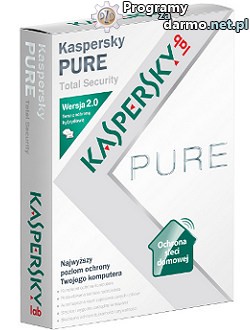
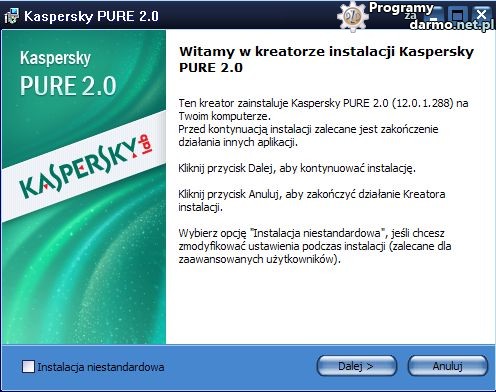

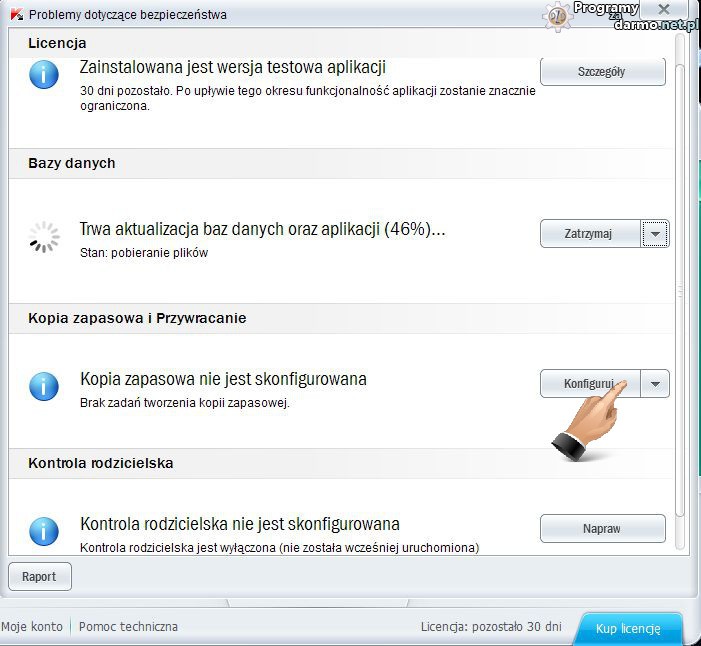

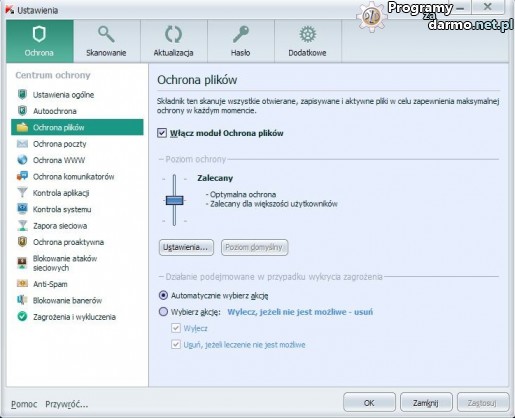
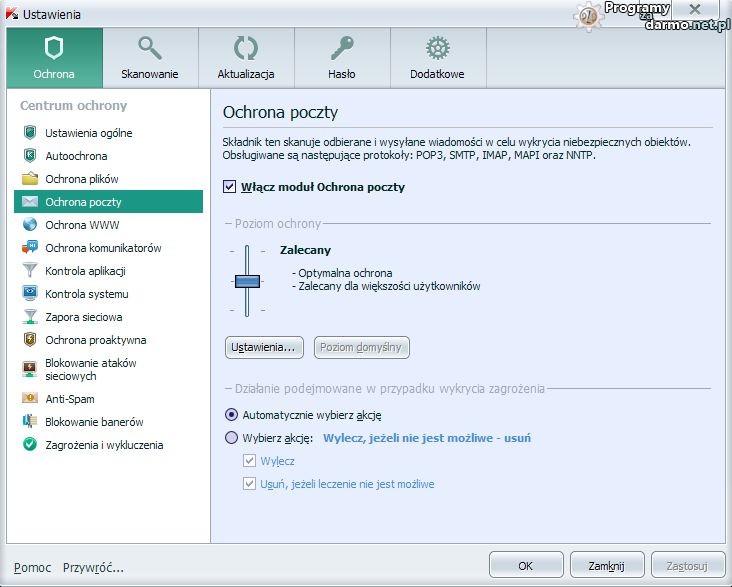


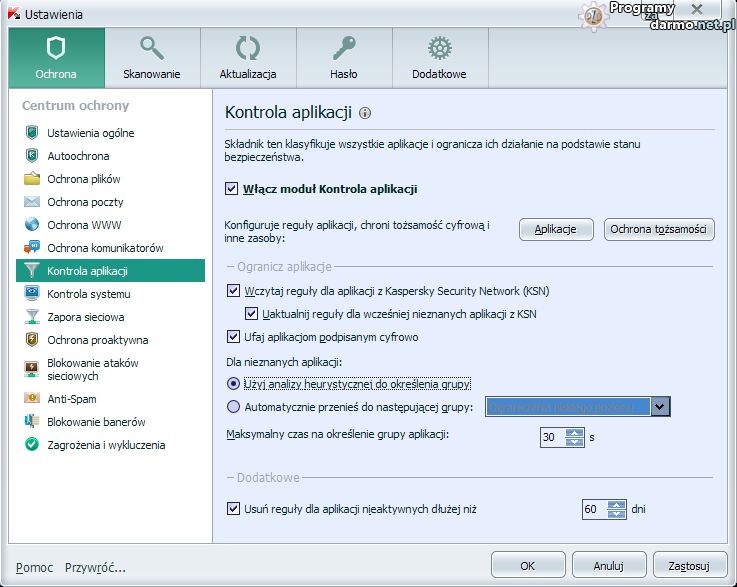

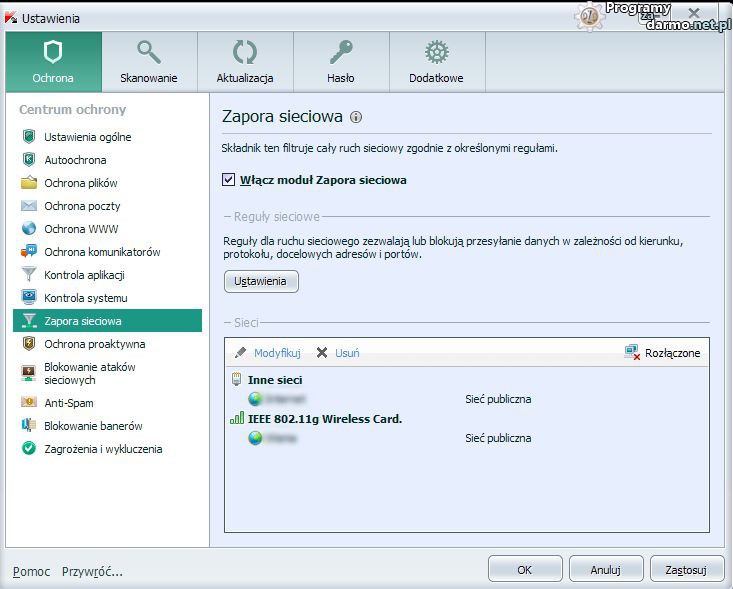
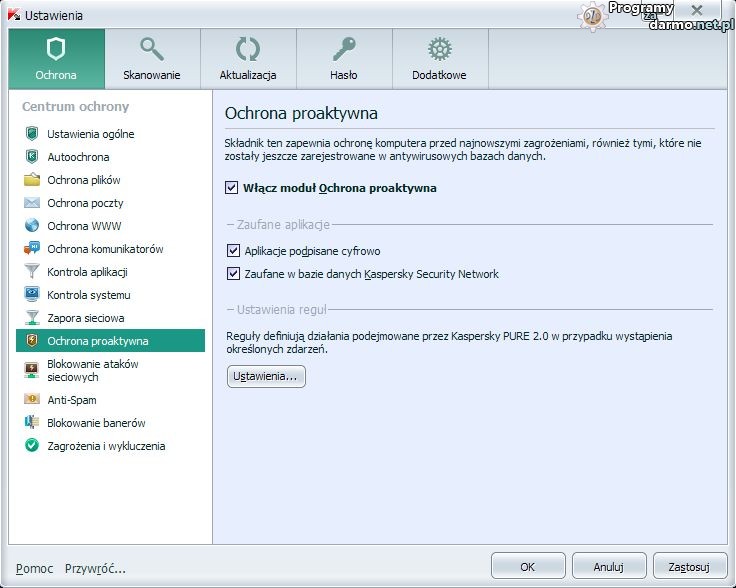
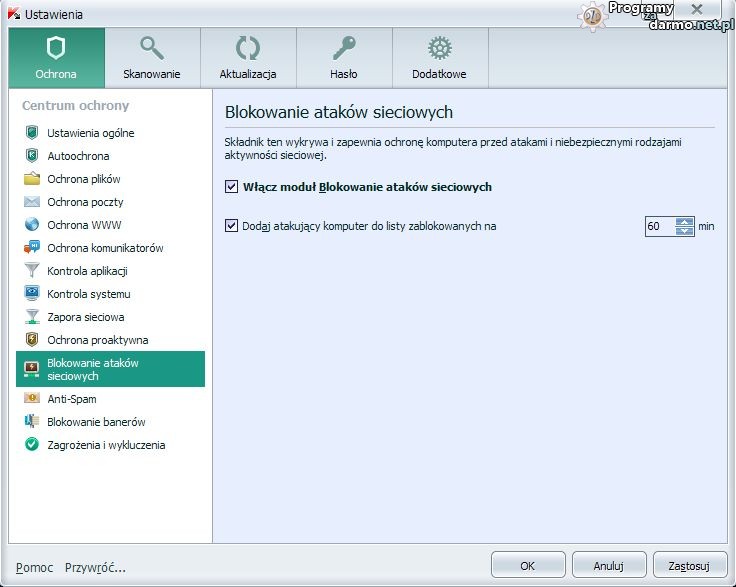
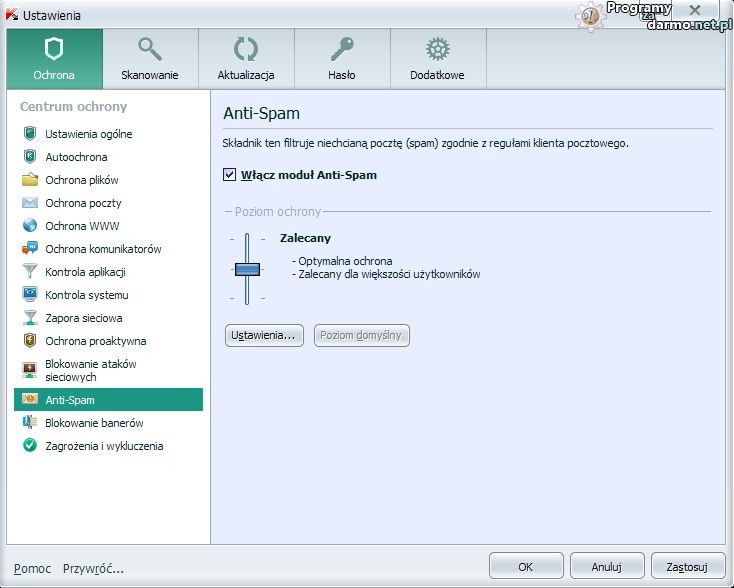


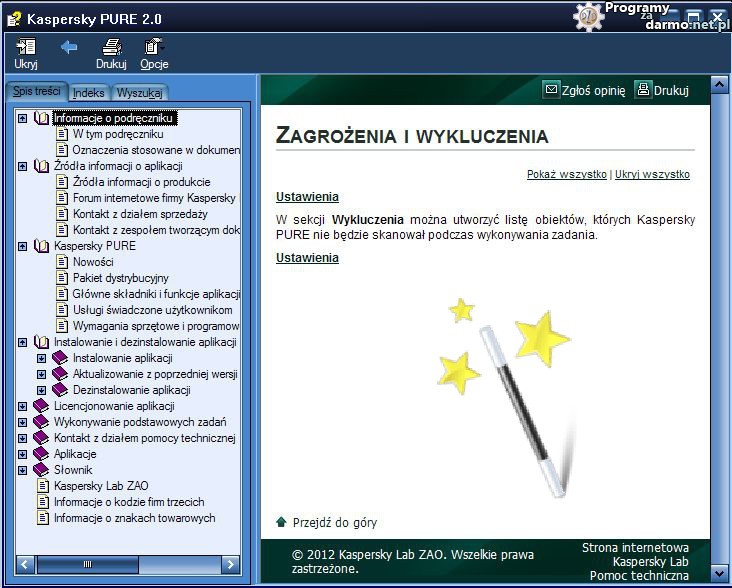

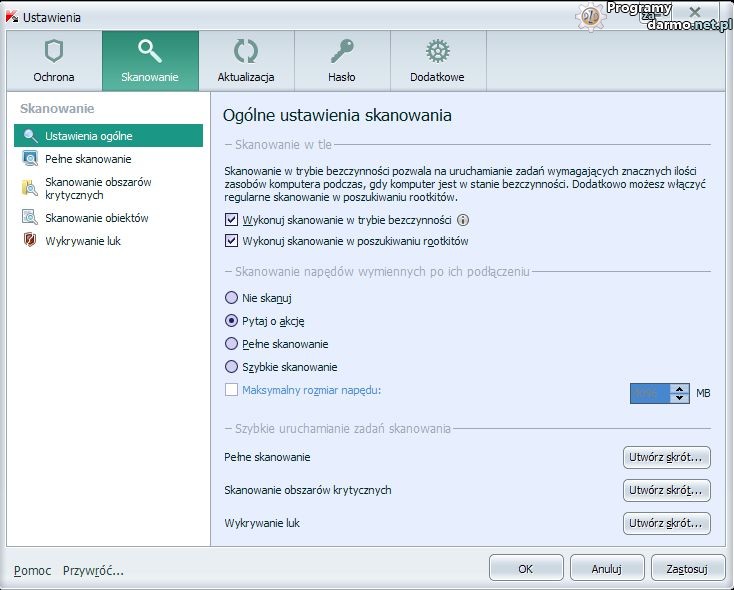
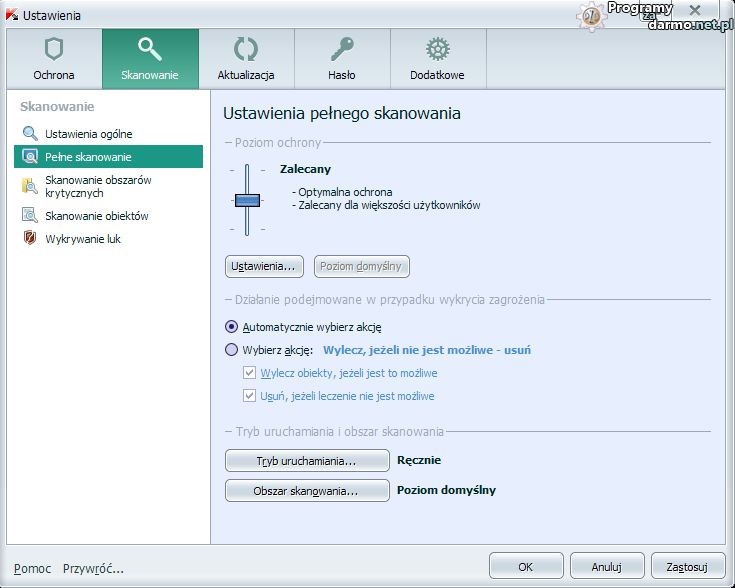



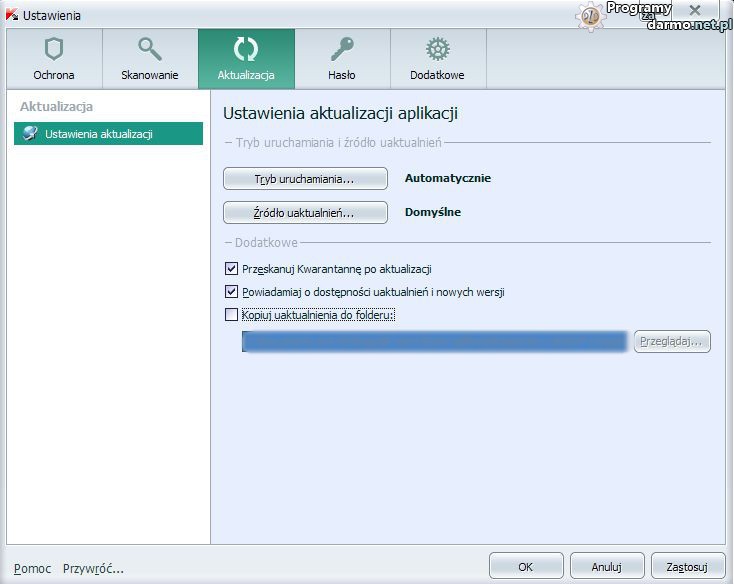
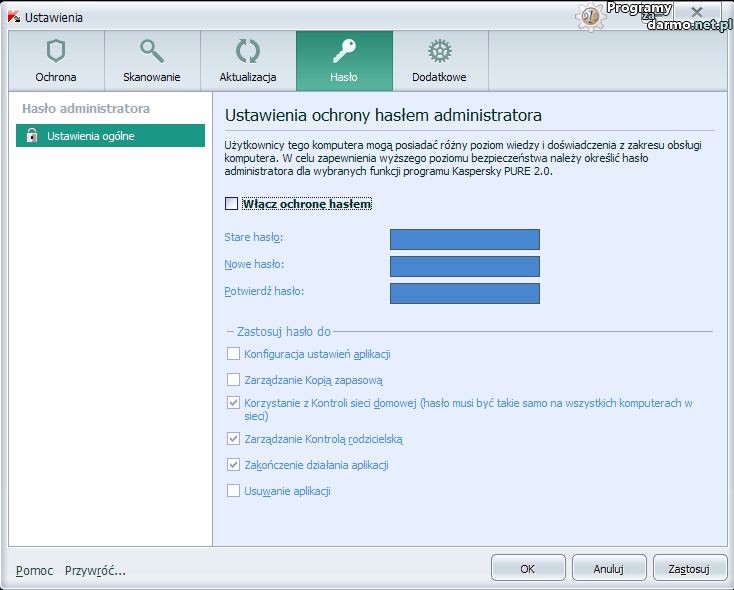

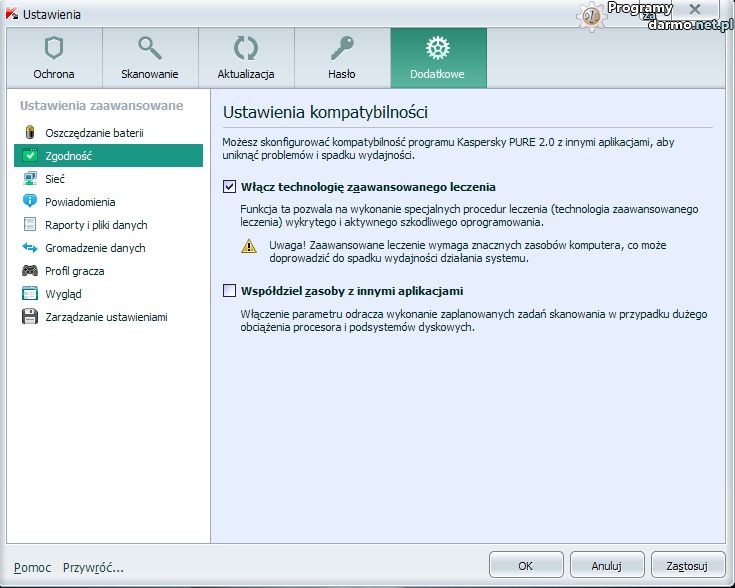
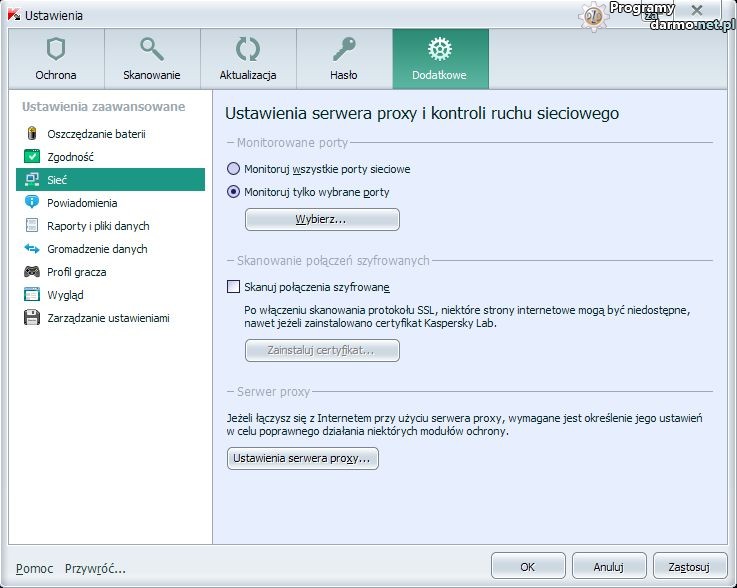

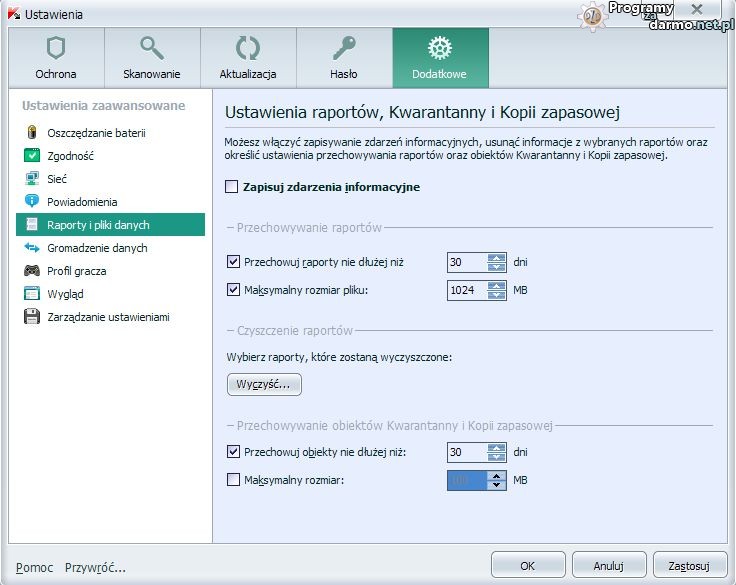
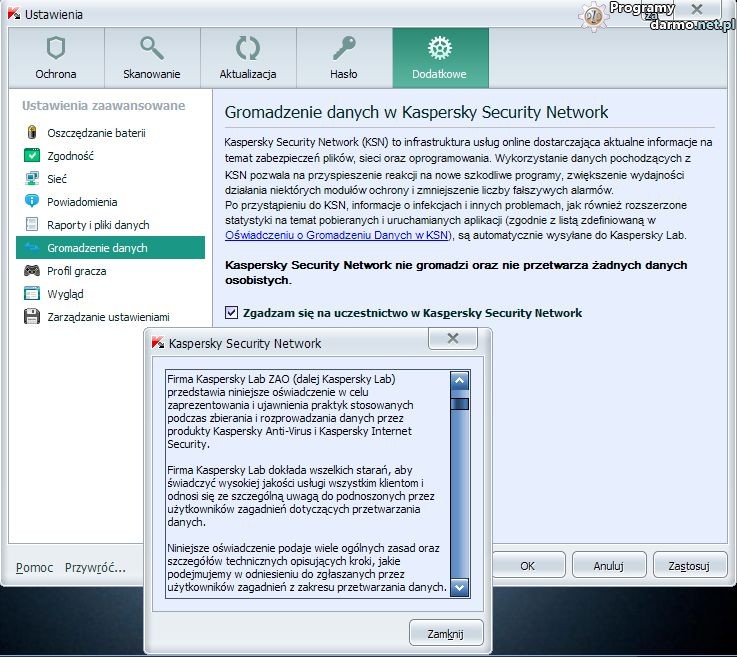

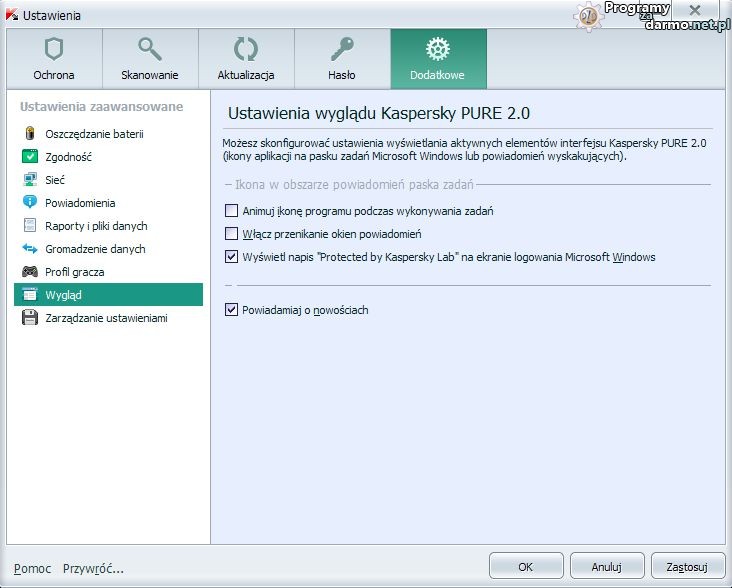

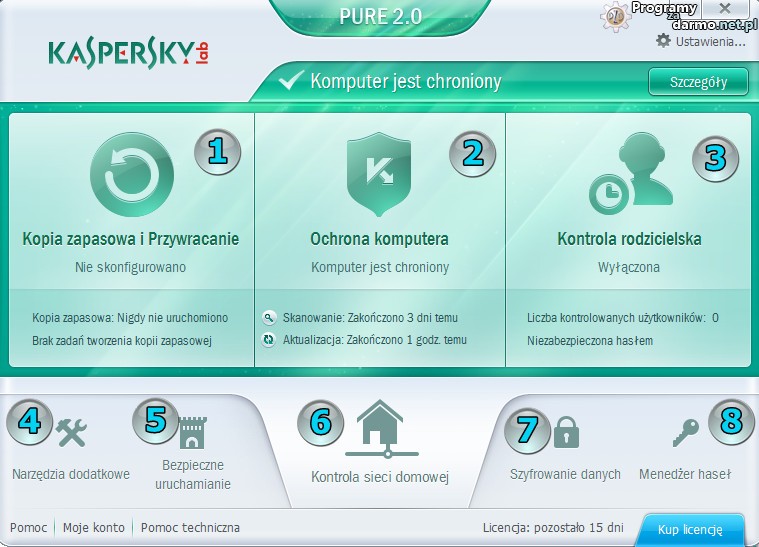
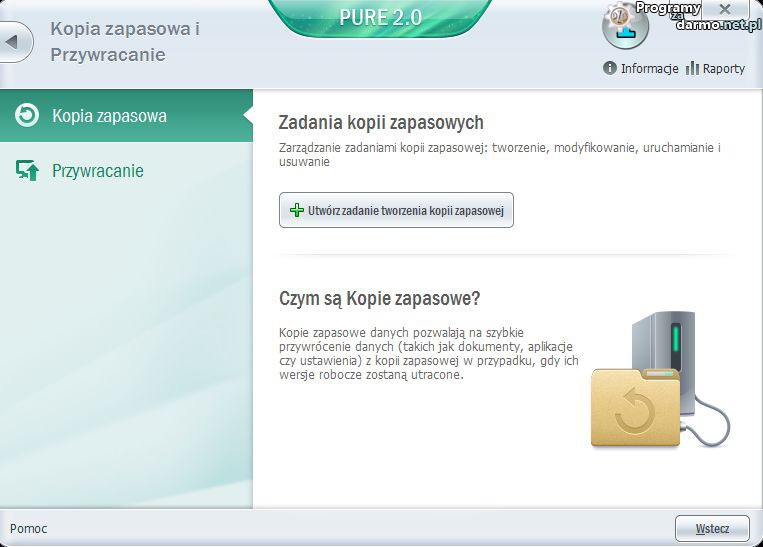
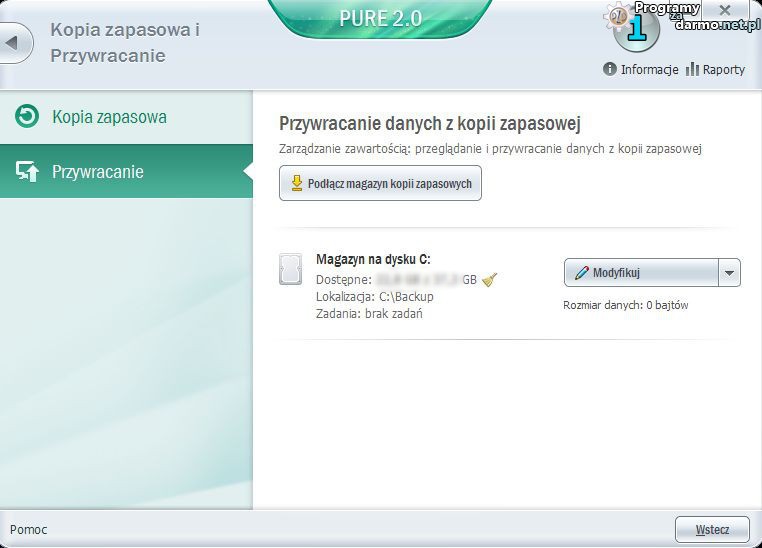
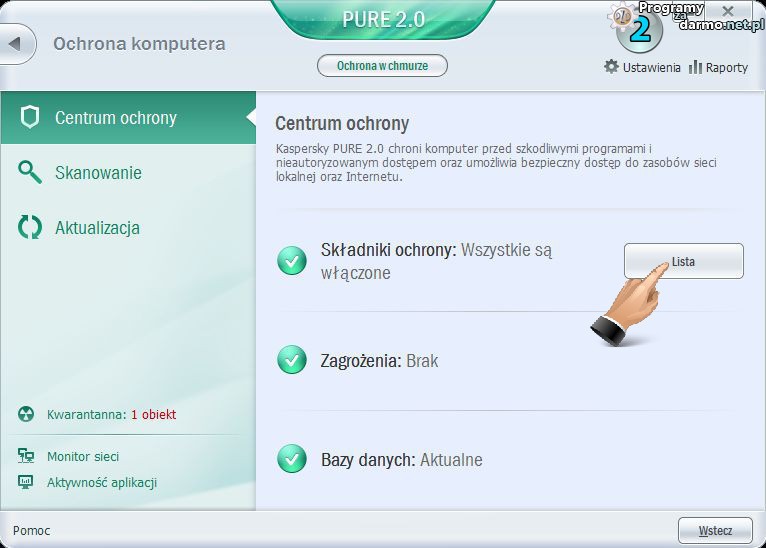
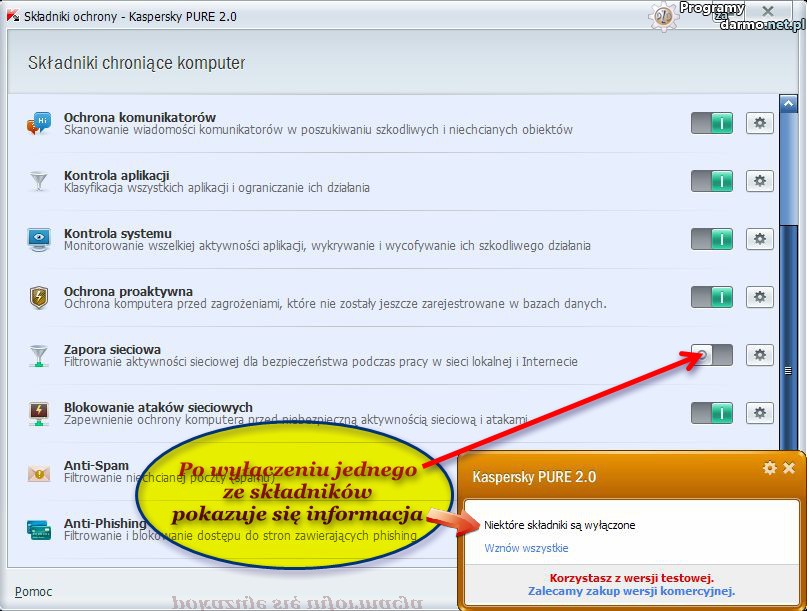
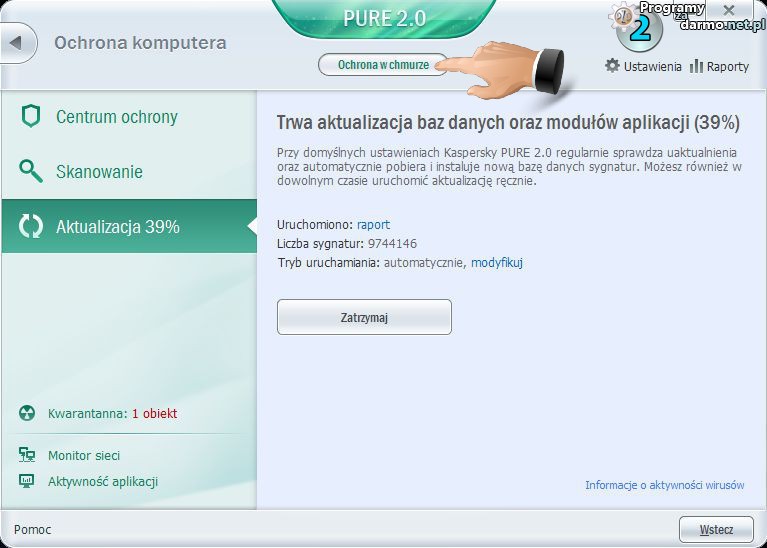
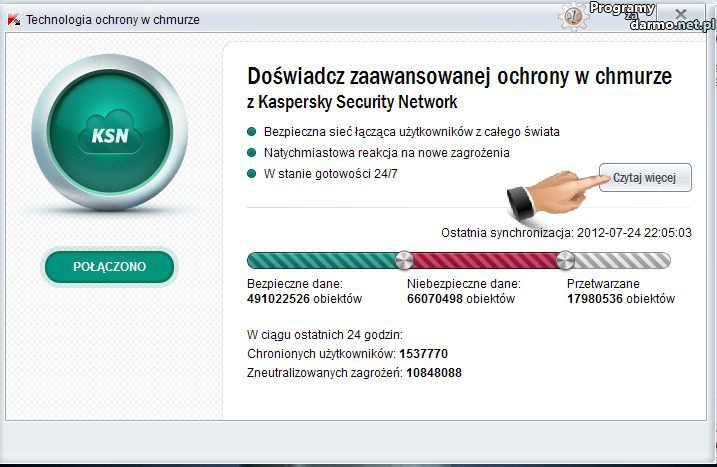
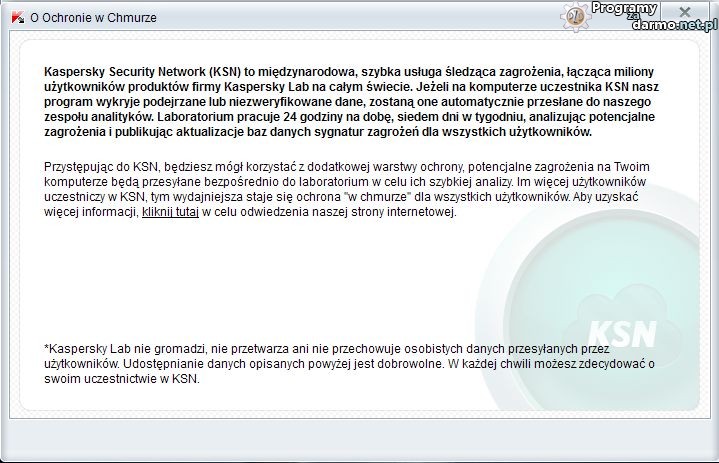

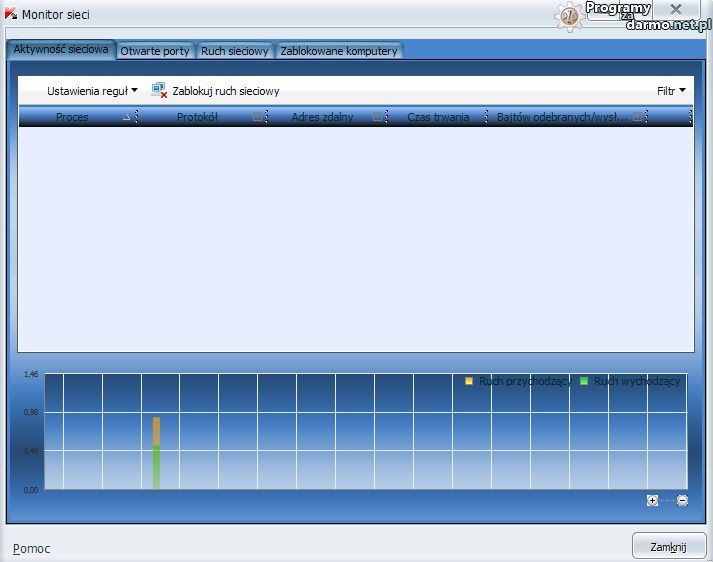
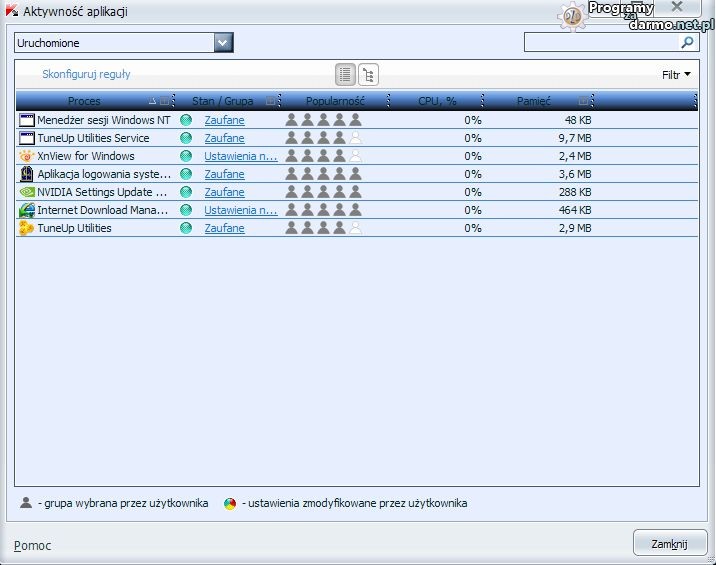
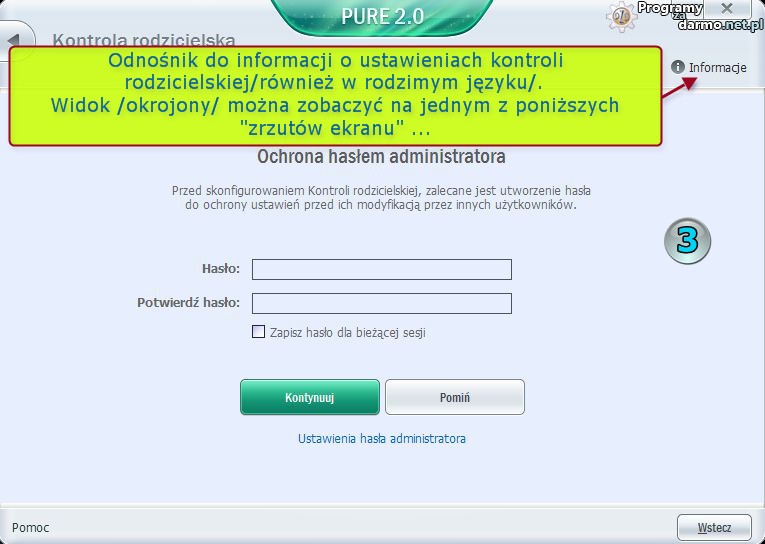
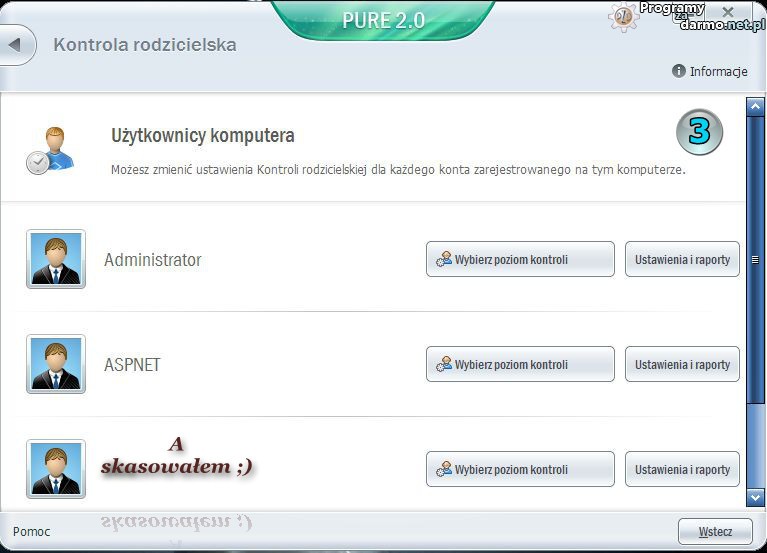
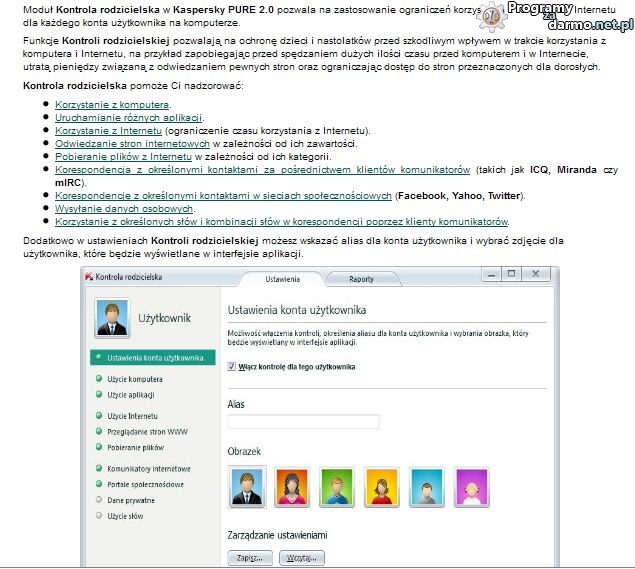
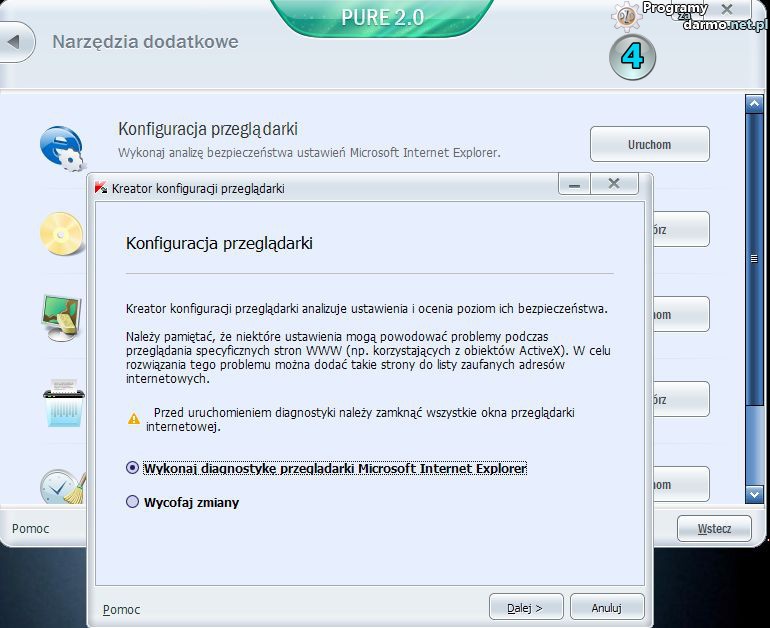


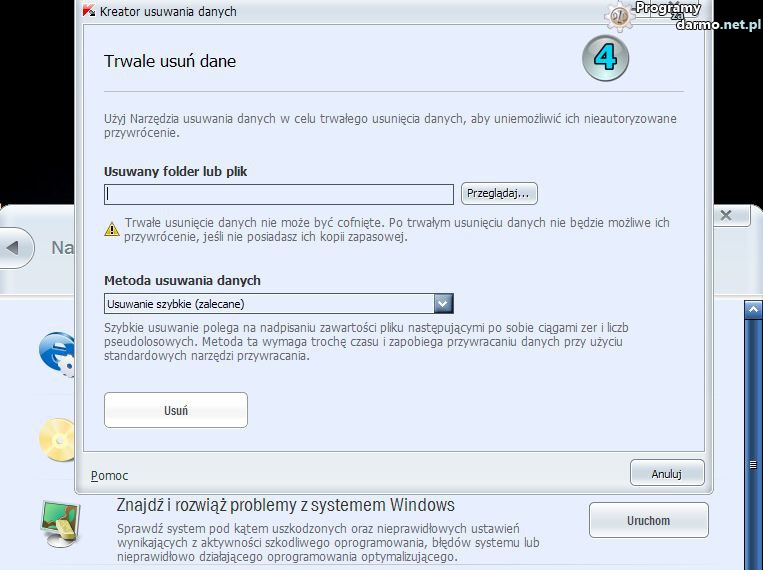

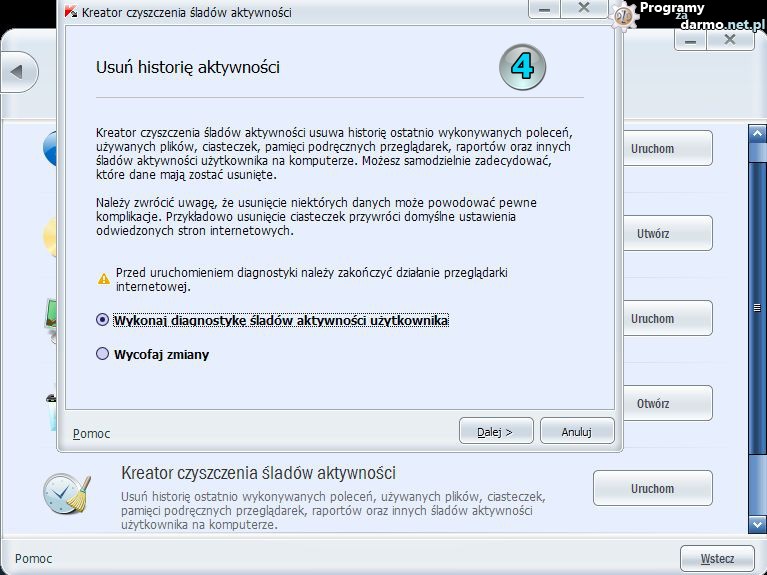
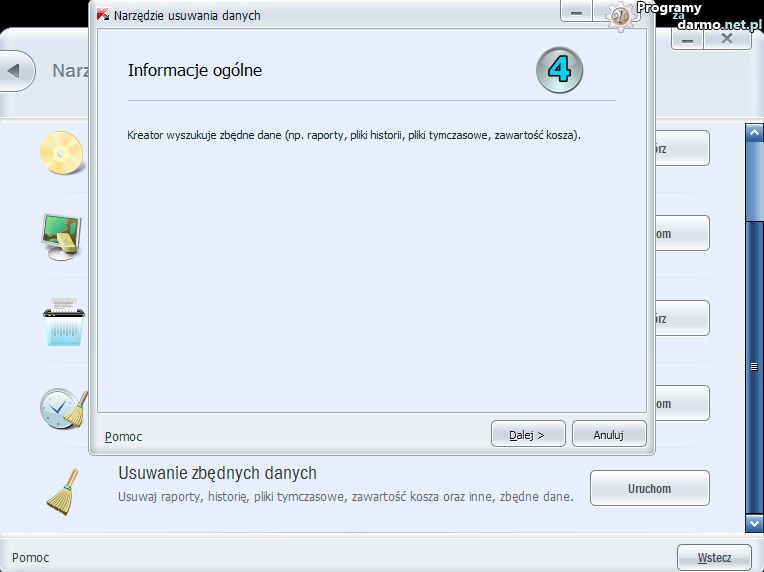
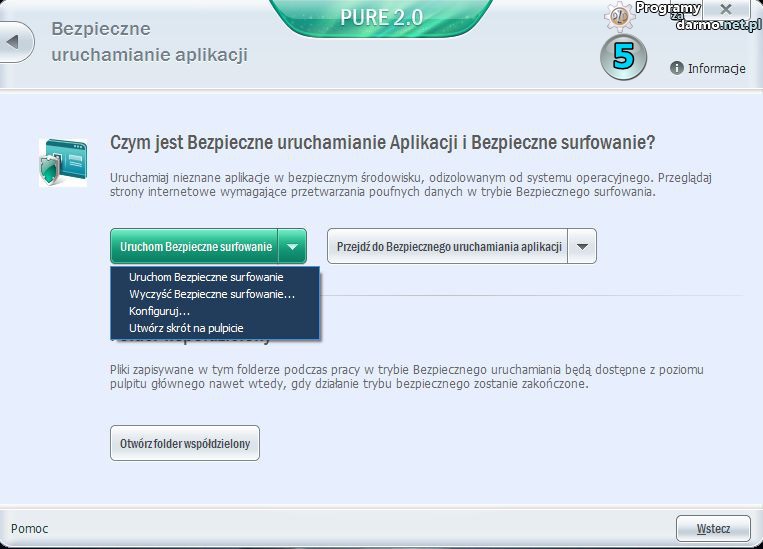
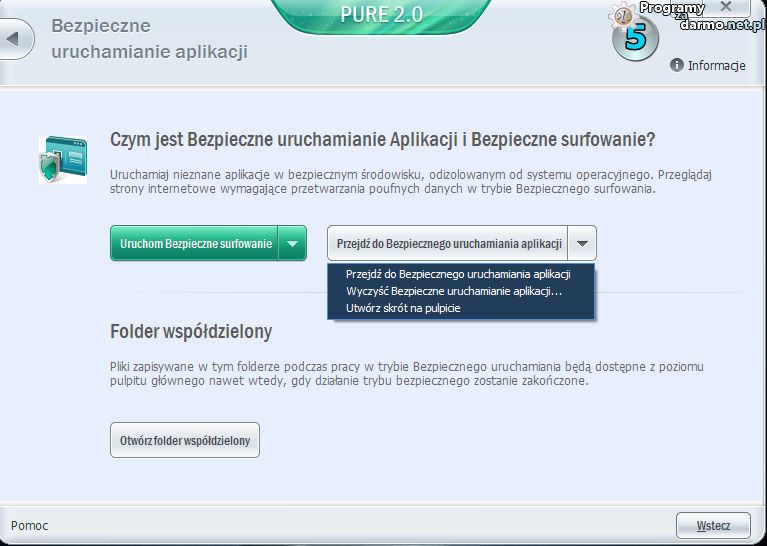
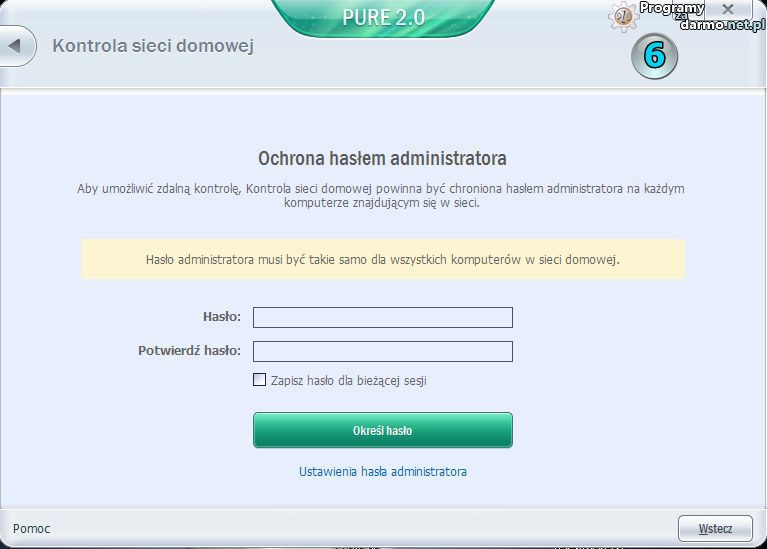
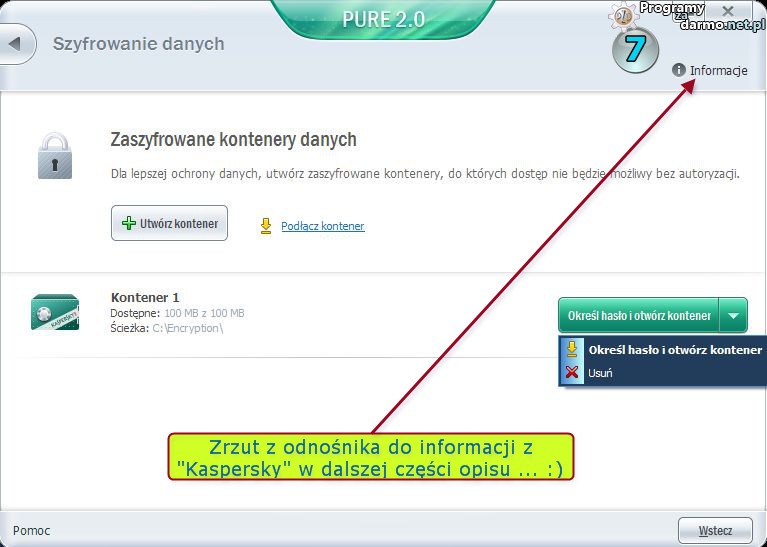
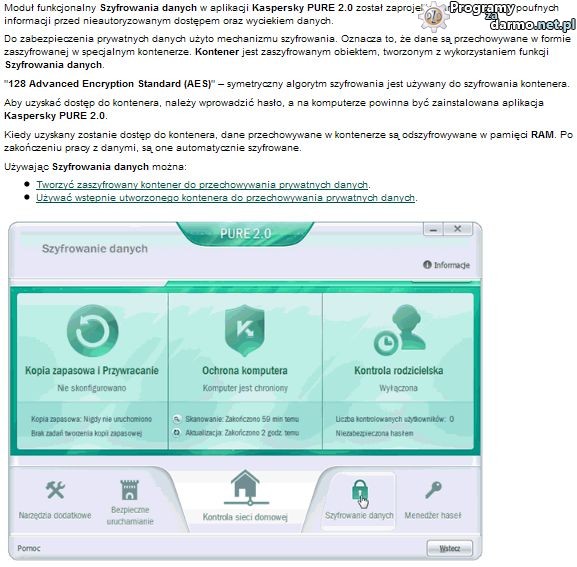
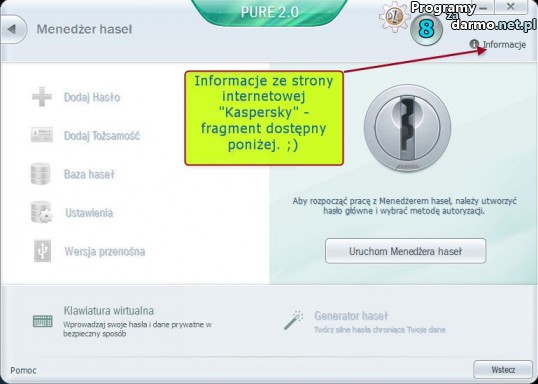

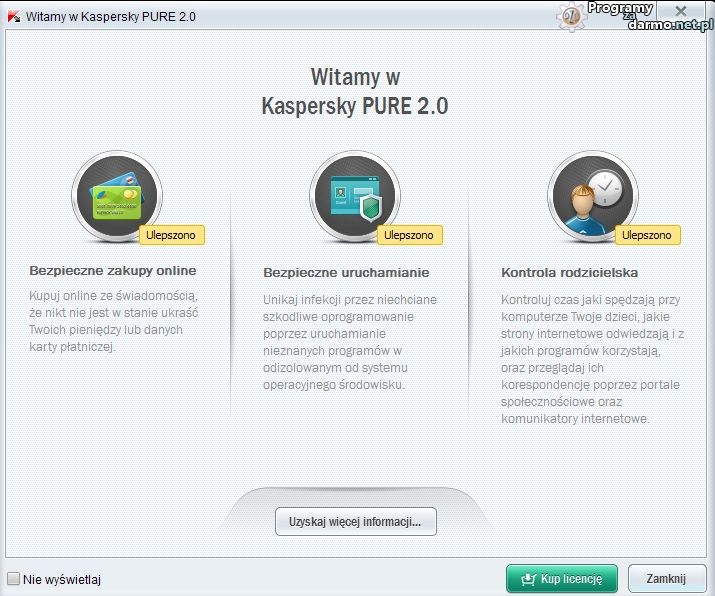


Autor: ToGor dnia 09.08.12 o godz. 00:30
* Z Mini-Chat-u – ktoś stwierdził, że to może być błąd – więc prostuję – trzeba tylko odpowiednio czytać „końcówkę opisu” :
„I również ze względu na powyższe Nowych i „starych” użytkowników zachęcam do przetestowania programu …
„WITAMY W KASPERSKY PURE”
Ich ekranem powitalnym …”
Autor: marsellus dnia 09.08.12 o godz. 07:56
@ToGor
„zachęcam do przetestowania programu” – sam dodałem bo w opisie było bez tego ;P
Autor: Marcin dnia 09.08.12 o godz. 18:16
To w końcu jest on darmowy, czy to jakiś trial – bo sam już nie wiem? Jeśli do przetestowania to na ile dni?
Autor: Oxygen Thief dnia 09.08.12 o godz. 18:19
Zadałeś takie pytanie że aż ciężko odpowiedzieć, wyraźnie jest przecież napisane.